- 金舟pdf编辑器密码怎么解除 02-12 12:05
- pdf怎么删除空白页 02-12 12:01
- pdf怎么删除其中一页 02-12 11:52
- 金舟PDF编辑器怎么设置统一保存路径 02-10 11:37
- 金舟PDF编辑器怎么给文件添加签名 02-04 09:43
- 金舟PDF编辑器怎么设置安全密码 02-04 09:05
- 金舟PDF编辑器怎么添加超链接 02-02 08:38
- 金舟PDF编辑器怎么插入图片 02-01 08:35
金舟PDF编辑器怎么添加水印呢?我们在制作文档的时候,想要加上属于自己的水印,但是一些用户不知道如何操作。这里为大家带来关于金舟PDF编辑器软件添加软件的方法介绍,想了解的小伙伴一起来看看吧!
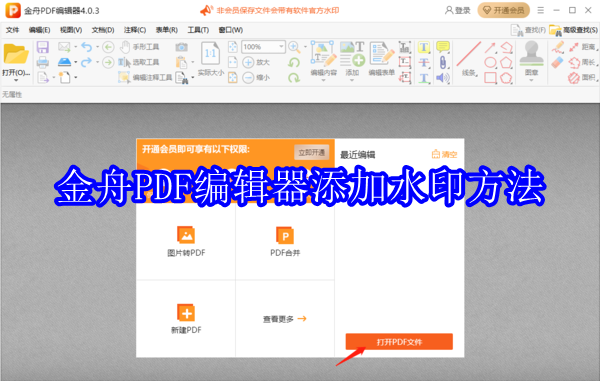
1、打开金舟PDF编辑器,点击【打开PDF文件】导入需要添加水印的文件。
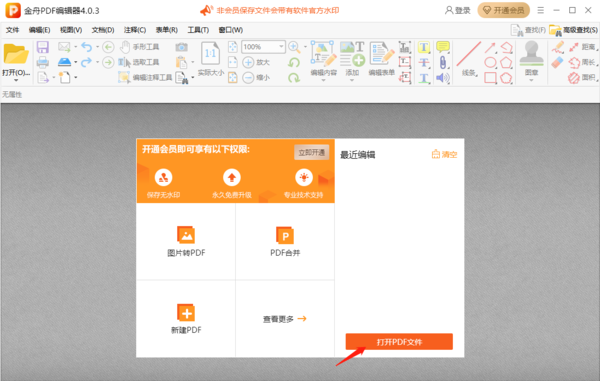
2、点击上方菜单栏【文档】,选择【水印】后点击【添加】。
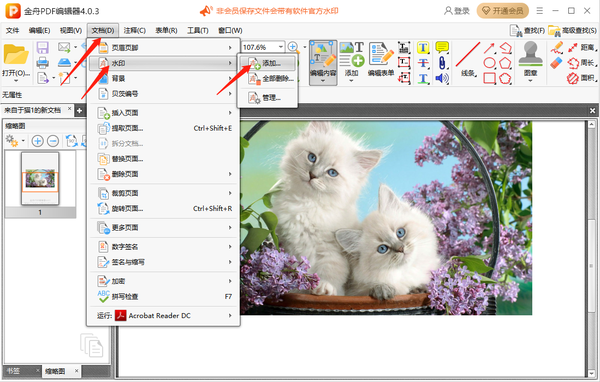
3、点击【类型】选择水印方式,文本指的是文字水印,文件指的是图片水印。同时可以修改文本内容和字体;设置水印样式,包括外观,布局选项和页面范围,在右侧可以预览效果,点击【确定】后保存即可。
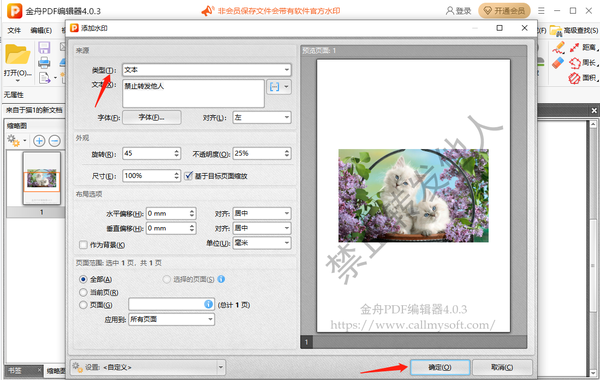
4、水印添加完成后,点击【水印】后选择【管理】,可以继续添加新的水印内容,还可以对原来添加的水印进行修改,删除等调整操作。
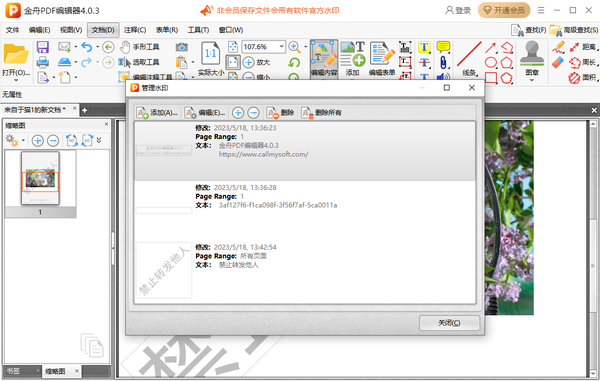
36.42MB / 2025-11-20
33.12MB / 2025-11-20
21.67MB / 2025-11-20
1.75MB / 2025-11-20
430KB / 2025-11-20
61.38MB / 2025-11-20
32.64MB
2025-11-20
5.67MB
2025-11-20
36.42MB
2025-11-20
33.12MB
2025-11-20
3.41MB
2025-11-20
9.74MB
2025-11-20
84.55MB / 2025-09-30
248.80MB / 2025-07-09
2.79MB / 2025-10-16
63.90MB / 2025-11-06
1.90MB / 2025-09-07
210.99MB / 2025-06-09
374.16MB / 2025-10-26
京ICP备14006952号-1 京B2-20201630 京网文(2019)3652-335号 沪公网安备 31011202006753号违法和不良信息举报/未成年人举报:[email protected]
CopyRight©2003-2018 违法和不良信息举报(021-54473036) All Right Reserved
















